miércoles, septiembre 13, 2017
Carsharing o Coche Privado
Es la eterna disyuntiva que se nos presenta a la hora de comprar un vehículo o quitarnos de problemas y acceder a uno compartido.
Es lo que llaman la "4º Revolución Industrial" y al igual que en oficinas (www.OficinasYA.es), viviendas (Airbnb), Vehiculos con Chofer (Uber), Peliculas (Netflix), Musica (Spotify) los coches compartidos,, por lo general, también salen favorecidos.
Por supuesto, no todos los casos son iguales y cada uno tiene unas características especiales, pero la inmensa mayoría de los conductores, poseen un vehículo para usarlo un par de horas al día, dejándolo aparcado en resto del tiempo.
Tomando como referencia un gasto mensual de 200€ al mes (2400€ al año) para un cochecito pequeño, de poco consumo y bien amortizado de coche privado, y haciendo un par de pruebas, parece que podemos usar un coche de carsharing de gama equivalente para hacer alrededor de 150 viajes cortos al año (cortos, de 4h y menos de 20km) y nos sigue saliendo más barato que tener uno. Sobre todo si tenemos en cuenta que, además del precio, hay una cantidad enorme de externalidades que, si las contabilizáramos, serían una fortuna: Tiempo invertido en llevarlo al taller, en limpiarlo, en resolver trámites, pasarle revisiones…
Os paso el enlace al estupendo articulo de donde saque la información, que dispone de acceso a unas hojas excell, que pueden personalizar en función de las particularidades de cada uno:
http://la-cajita.es/blog/el-carsharing-como-alternativa-al-coche-privado-comparativa-de-servicios-en-madrid/
Otro interesante: https://www.xataka.com/automovil/matar-o-no-matar-el-coche-en-propiedad-esto-es-lo-que-opinan-los-actores-del-sector
martes, mayo 16, 2017
Edicion PDF con CHROME
Os vamos a presentar varias herramientas que permiten visualizar, editar, comprimir o dividir fácilmente los archivos en formato PDF bajo el navegador Google Chrome.

De esta manera, podremos usar el propio navegador como base para la apertura y visualización del archivo PDF y apoyarnos en las diferentes aplicaciones y extensiones que nos permitan realizar todas estas acciones sobre un fichero PDF sin tener que utilizar un programa específico para cada una de ellas.
Visualizar y Editar
Kami es una de las herramientas más potentes con las que podemos contar en nuestro navegador para visualizar, anotar, compartir, dividir, unir, exportar o imprimir archivos PDF. Además de ser compatible con el navegador Chrome, también funciona en Firefox, Internet Explorer y Safari.
Con Kami es posible arrastrar y soltar cualquier archivo PDF al navegador o importarlo desde Google Drive, Box o Dropbox y a continuación desde el propio navegador podremos resaltar, tachar o subrayar texto, añadir comentarios, dibujar y borrar o añadir texto.
Además, Kami también da la opción de dividir o combinar archivos PDF e incluso da la posibilidad de compartir, exportar o imprimir los ficheros. Cuenta con una versión de suscripción que aún ofrece más funciones.
Xodo PDF Viewer & Editor es otra herramienta muy fiable para visualizar y realizar algunas acciones sobre el texto del PDF desde el propio navegador Chrome, puesto que está disponible como una extensión del mismo. Al igual que con Kami, Xodo PDF permite arrastrar y soltar ficheros PDF al navegador o importarlos desde Google Drive o Dropbox.
Con Xodo PDF es posible resaltar, tachar, subrayar texto, añadir comentarios, incluir nuevo texto o una firma, imprimir el PDF o incluso combinar y organizar las páginas del fichero.
PDF Buddy, una herramienta para visualización y edición de archivoso PDF que cuenta con una serie de opciones similares a las de un editor de Word. De esta manera, es posible cambiar el estilo y tamaño de fuente, poner negritas o cursivas, alinear los párrafos o elegir un color para la propia fuente del texto.
Con PDF Buddy también es posible añadir formas y símbolos personalizables, incluir una imagen o firma o usar un lápiz para realizar anotaciones.

Unir o dividir archivos
PDF Merge es una herramienta muy útil cuando queremos unir varios documentos en uno sólo en formato PDF. Con sólo cargar los archivos desde una unidad local o desde el servicio en la nube Google Drive y posteriormente hacer clic en el botón Combinar, veremos cómo los archivos son unidos en uno solo que podremos guardar en nuestro ordenador o incluso subirlo a Google Drive.
PdfSplit! Es otra de las herramientas que podemos utilizar desde nuestro navegador Google Chrome para dividir un archivo PDF en varios archivos. Para ello, podemos elegir un fichero de nuestro ordenador o incluso alguno que tengamos guardado en DropBox o Google Drive y a continuación elegir el rango de páginas por las que queremos dividir el archivo.
Posteriormente, cada uno de los ficheros generados podrá ser nombrado como queramos y guardados en nuestro equipo o en la nube. Además, permite habilitar una conexión segura para que todo se realice de la forma más fiable posible.
Merge PDF – PDF Split – Sejda.com, una aplicación de Chrome que trabaja con Xodo para la parte de visualización y que permite cargar archivos desde el ordenador o desde algunos servicios de almacenamiento en la nube como Google Drive o Dropbox para posteriormente dividir un fichero PDF en varios archivos.
Permite ordenar el fichero como queramos o incluso por orden alfabético y es posible dividir el PDF como queramos, por páginas, rango de páginas, etc. Además, cuenta con otras opciones como separar, comprimir, rotar o recortar.

Otros:
Notable PDF
Notable es un editor de PDF gratuito para Chrome. Una vez instale la extensión, verá el icono "PDF Notable" cerca de su barra de URL. Al hacer clic en ese icono, que le llevará a una página donde puede arrastrar y soltar los archivos desde su ordenador o Google Drive, Box o Dropbox y editarlos al instante.
n la esquina superior izquierda, junto al enlace "Get Preminum", verá un icono de la ventana pequeña, la cual se abrirá una barra lateral y le permite navegar entre todas las páginas del documento PDF. En la barra superior encontrara opciones básicas como la búsqueda, zoom, impresión, etc.
En el panel derecho del documento tendrá todas las herramientas como resaltar, subrayar, tachar y añadir texto a su documento PDF. A diferencia de otros editores de PDF online, puede editar los documentos, incluso sin conexión a Internet.
Otro punto a destacar de la aplicación es la posibilidad de colaborar con otros autores y editar los documentos. Además, los autores pueden añadir comentarios sobres las correcciones que se hayan hecho. En definitiva se trata de una extensión útil para personas que trabajan con documentos PDF todos los días
Convertir o comprimir
Como su propio nombre indica, PDF Converter es una buena extensión para Google Chrome si necesitamos convertir un documento a PDF de forma rápida y sencilla desde nuestro navegador, sin tener que abrir más herramientas. Una vez convertido, esta extensión permite enviarlo por correo electrónico o incluso descargarlo y poder editarlo con Xodo.
Si necesitamos comprimir un archivo PDF antes de enviarlos o compartirlo, entonces PDF Compressor – Snallpdf.com es una excelente herramienta. Permite cargar el archivos desde nuestro ordenador arrastrando y soltando o importarlo desde Dropbox o Google Drive.
Una vez hecho esto, podremos ver exactamente cuánto ocupa el fichero antes de comprimirlo y una vez realizada la compresión. Posteriormente el archivo podrá ser descargado para visualizarlo o editarlo con Xodo, enviarlo por correo o compartirlo a través de cualquier aplicación.
Snallpdf.com ofrece servicios adicionales, por lo que lo hace aún más práctico, ya que además de las tareas de compresión permite convertir, fusionar, dividir o proteger un archivo PDF.

Descarga e impresión
Print Friendly and PDF es una herramienta sencilla que permite descargar una página web como un archivo PDF, permitiendo ajustar el tamaño del texto, eliminar imágenes, seleccionar el tamaño de las páginas o eliminar ciertas partes de la página con un solo clic para posteriormente enviarlo por correo electrónico. También es posible crear una versión imprimible del documento para que lo podamos enviar a la impresora y que se vea correctamente.
PDF Viewer permite ver un archivo PDF en cualquier página web sin necesidad de descargarlo en nuestro ordenador. Con sólo introducir la URL del PDF podremos visualizar el contenido del archivo desde el navegador sin ningún problema, sin necesidad de descargarlo y sin tener que tener un lector de PDF. Pero si después queremos descargarlo, PDF Viewer también ofrece esa opción.
Informacion facilitada por ADSL ZONE.
lunes, mayo 08, 2017
Videoconferencia On Line
1. MeetingBurner
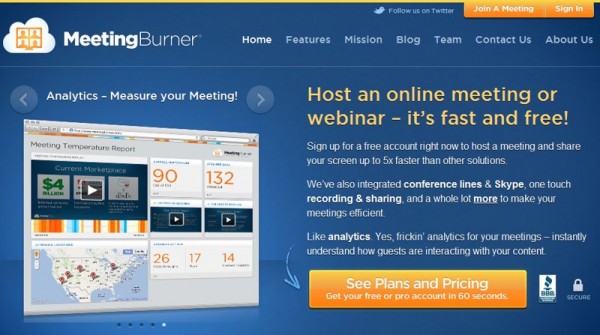
Servicio online sin necesidad de descargas adicionales que incluye integración con Skype, grabación de archivos de audio para compartirlos luego instantáneamente, transmisión en vivo de la pantalla del anfitrión y hasta estadísticas para registrar la interacción de los usuarios presentes en la charla. Cuenta con planes de pago y uno gratuito con un límite de 15 usuarios simultáneamente.
2. WebEx
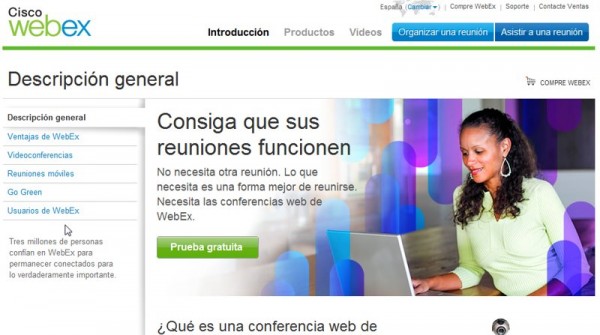
Compartir escritorio, audio, video, ficheros, conectarse a través de móviles, trabajar en documentos colaborativamente o armar una lluvia de ideas con los trazos de cada usuario, entre otras opciones. Un conocido en el mundo empresarial con un costo es de US$19 mensuales siendo ofrecido en versiones para Windows, Mac, Linux y Solaris.
3. Huddle
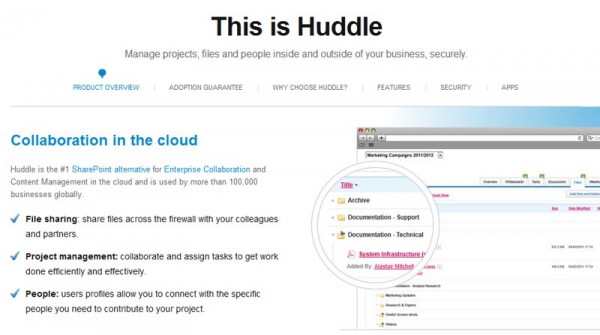
Destaca entre el resto del grupo por sus opciones extra para la gestión de proyectos, herramientas para administrar tareas y manejar documentos contando con acceso incluso desde móviles. Exceptuando la versión de prueba, para empezar a utilizar el servicio es necesario contactar directamente con sus creadores para que armen un presupuesto personalizado.
4. Meetin.gs
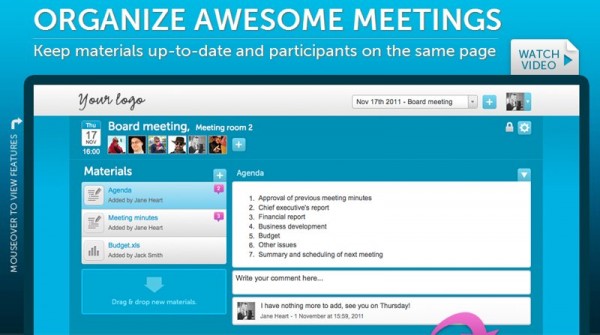
Para la gestión de reuniones: edición de documentos, opciones para compartir material (notas, ficheros), manejar agendas, invitar contactos en segundos y más. Se integra perfectamente con Dropbox, Skype, servicios de calendarios y redes sociales (también vía móvil). Su video promocional muestra lo sencillo y veloz de su implementación.
5. Fuze Meeting
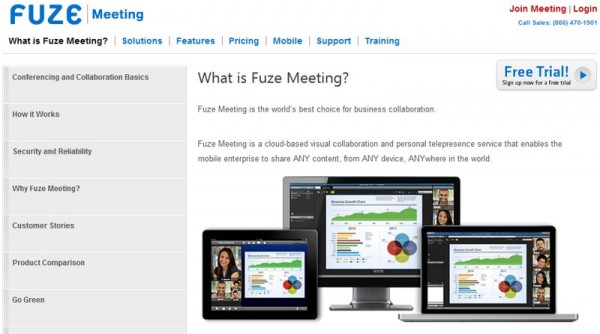
La “telepresencia” es lo más promocionado como una de sus especialidades contando con aplicaciones para iPad, Android y BlackBerry. Caracterizado por la transmisión de video (también compartiendo escritorio) y contenido en alta resolución, una interfaz intuitiva, grabación de cada videoconferencia y la importación de contactos a través de varias redes sociales. Sus planes inician en US$29 mensuales.
6. Twiddla
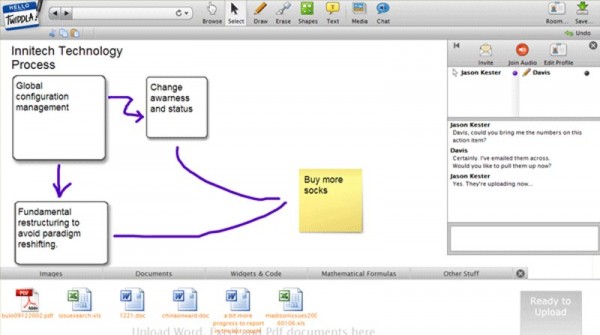
Para reunirse a trabajar con compañeros de estudio o de la compañía usando una pizarra multifuncional (formas, líneas, trazos libres, imágenes) que además permite compartir documentos y comunicarse vía audio o texto. Una alternativa excelente para crear diagramas de flujo o registrar todo tipo de ideas colaborativamente, algo tan necesario en campos como el diseño gráfico.
7. Videollamadas de Facebook
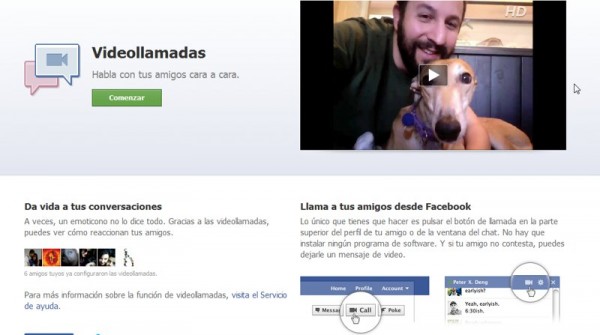
Una funcionalidad que el equipo de Mark Zuckerberg lanza semanas después de que Google la pusiera a funcionar en su red social. Es un nuevo nivel para las redes sociales al posibilitar el encuentro en tiempo real ya no sólo como chat sino con opciones de videollamada. La ventaja es la cantidad de usuarios registrados en Facebook y Skype como pilar de potenciación.
8. TinyChat
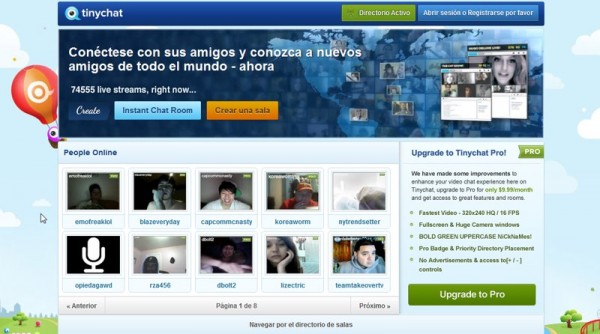
Aunque en general es una sala de chat de video, lo importante de TinyChat es su integración con las redes sociales (Facebook, Tumblr, Twitter) para armar una conversación al instante hasta con 12 personas usando su webcam y cualquier número de usuarios adicionales escribiendo. Perfecto para interactuar, por ejemplo, con los que siguen nuestra marca vía Social Media.
9. Videollamadas grupales de Skype
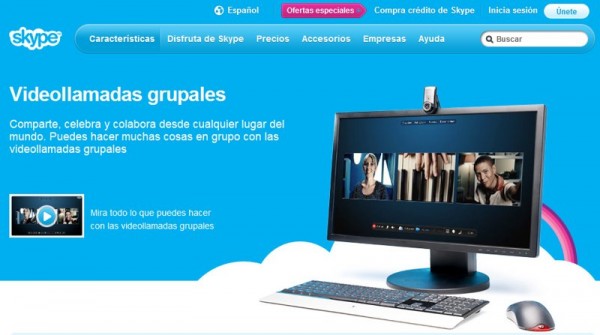
El actual líder en cuanto a llamadas vía internet (VoIP) cuenta con una interesante opción de videollamadas grupales útil entra otras situaciones para reuniones familiares, contactar con los miembros del grupo de trabajo o hablar con clientes conectados en cualquier parte del planeta a través de los miles de dispositivos compatibles con Skype. Requiere al menos que uno de los usuarios conectados tenga cuenta Premium.
10. Google+ y sus Hangouts

11. DUO by Google
Es multiplataforma. Como principal diferencia frente a servicios como Facetime, exclusivo de Apple, Duo se podrá utilizar tanto en iOS como en Android, y viceversa. Como pega a esta multiplataforma, Duo sólo estará disponible para versiones Jelly Bean de Android o superior, y para iPhones con iOS 9 o superior.
Duo, disponible para todos y con cualquier red
Al igual que ocurre con WhatsApp, Duo emplea la agenda de contactos para funcionar, por lo que tener una cuenta de Google no será necesario. Aunque sí se permite registrarse con Gmail o con un número de Google Voice.
Según informa la compañía, Duo funcionará al mismo rendimiento con distintas calidades de red, incluso con 2G. Además, aseguran el correcto funcionamiento, sin cortes, cuando se sucede un cambio de red WiFi a red telefónica. “Duo tratará de ajustar la calidad del vídeo a la velocidad de la red, pero si la red es demasiado lenta para mantener una videollamada, entonces Duo detendrá automáticamente el vídeo para mantener la llamada sólo con audio”, aseguran desde Google.
Google ha apostado por un modelo one-to-one. Un sistema sencillo de utilizar que sólo permite mantener conversaciones individuales por teléfono móvil. Este modelo se entiende en el sentido en que Duo no es una aplicación única y en solitario, sino que forma parte de Allo, la aplicación de mensajería similar a WhatsApp que prepara el gigante tecnológico. Aplicación de la que todavía no se conoce fecha de lanzamiento, pero sí que emplea la inteligencia artificial para proponer respuestas predictivas o comprar entradas de un concierto desde la misma aplicación.
Interfaz sencilla y con función Toc Toc
Duo tiene una interfaz muy sencilla en tonos azul y naranja. Desde el inicio, la app ofrece dos opciones: llamar a uno de tus contactos usados recientemente o iniciar una videollamada con otro.
Toc Toc permite al receptor de la llamada ver durante 30 segundos y en directo una vista previa del emisor de la llamada
Se puede ajustar el uso de datos móviles, visualizar el número de teléfono con el que opera la aplicación y poder darlo de baja, ver los números bloqueados e incluir nuevos en la lista, consultar información, condiciones y privacidad, y, por último, la función Toc Toc.
La función Toc Toc es la gran novedad de Duo y permite al usuario que recibe la llamada ver durante 30 segundos y en directo una vista previa de la persona que está llamando. Es decir, durante medio minuto y sin tener que aceptar la llamada, el usuario puede saber en tiempo real quién llama y qué hace mientras llama. No hace falta ni estar en la aplicación para ver la cara de la persona, ni siquiera tener el dispositivo desbloqueado.
La función Toc Toc puede desactivarse y por el momento sólo funciona a pleno rendimiento en Android. Además, sólo se puede utilizar con teléfonos incluidos en la lista de contactos. Y para que Toc Toc pueda funcionar en la pantalla de bloqueo, el sistema operativo deberá aceptar un archivo APK con el que Google pueda actuar en dicha pantalla.
Esto último no supone problema alguno a los Android, pues emplea un software libre que permite la descarga de todo tipo de apps. Sin embargo, Apple tiene una política de aplicaciones más restrictiva que no permite descargar aquellas de las que no conoce el desarrollador del producto. Este hecho se traslada a la prohibición por parte del smartphone de instalar determinadas funciones.
“iOS no proporciona la capacidad de actuar en la pantalla de bloqueo a las aplicaciones, por lo que Toc Toc solo funcionará si la aplicación ya está abierta en el teléfono del receptor”, han concluido desde Google.
Suscribirse a:
Entradas (Atom)





